- Jeśli Razer Synapse nie wykrywa zestawu słuchawkowego, nie będzie można korzystać ze wszystkich zaawansowanych funkcji zestawu słuchawkowego.
- Jeśli Razer Nari Ultimate nie pojawia się w Synapse, może to być typowy problem ze sterownikami.
- Nauczysz się jak podłączyć zestaw słuchawkowy Razer do Synapse, wykonując poniższe proste czynności.
- Możesz użyć innej firmy, takiej jak zalecana przez nas, aby naprawić sterownik za pomocą zaledwie kilku kliknięć.

To oprogramowanie naprawi typowe błędy komputera, ochroni Cię przed utratą plików, złośliwym oprogramowaniem, awarią sprzętu i zoptymalizuje komputer pod kątem maksymalnej wydajności. Napraw problemy z komputerem i usuń wirusy teraz w 3 prostych krokach:
- Pobierz narzędzie do naprawy komputera Restoro który jest dostarczany z opatentowanymi technologiami (dostępny patent tutaj).
- Kliknij Rozpocznij skanowanie aby znaleźć problemy z systemem Windows, które mogą powodować problemy z komputerem.
- Kliknij Naprawić wszystko naprawić problemy mające wpływ na bezpieczeństwo i wydajność komputera
- Restoro zostało pobrane przez 0 czytelników w tym miesiącu.
Razer tworzy jedne z najbardziej premium urządzenia peryferyjne do gier komputerowych, w tym niesamowite zestawy słuchawkowe.
Oferuje również Razer Oprogramowanie Synapse dla użytkowników. Czasami jednak oprogramowanie Razer Synapse może nie wykryć zestawu słuchawkowego podłączonego do komputera.
W tym artykule wymieniliśmy wszystkie możliwe rozwiązania, które pomogą Ci naprawić, że Razer Synapse nie wykrywa Twojego Zestaw słuchawkowy w systemie Windows.
Jak naprawić Razer Synapse, jeśli nie wykrywa zestawu słuchawkowego?
1. Sprawdź problemy ze sprzętem

- Odłącz zestaw słuchawkowy od komputera.
- Podłącz zestaw słuchawkowy Razer do innego komputera, na którym zainstalowano Razer Synapse.
- Sprawdź, czy Razer Synapse wykrywa urządzenie.
- Jeśli zestaw słuchawkowy nie zostanie wykryty, może być konieczne skontaktowanie się z pomocą techniczną Razer w celu naprawy lub wymiany urządzenia.
Najczęstszym problemem związanym z tym problemem jest usterka sprzętowa, więc sprawdź swój słuchawki najpierw za każdą potencjalną awarię.
Jeśli kabel słuchawek jest uszkodzony, możesz również wypróbować parę Zamiast tego słuchawki Bluetooth.
2. Uruchom narzędzie do rozwiązywania problemów

- naciśnijOkna + I otworzyć Ustawienia.
- Kliknij Aktualizacja i bezpieczeństwo.
- W lewym okienku kliknij Rozwiązywanie problemów.
- Przewiń w dół i kliknij Bluetooth (Ta poprawka dotyczy tylko urządzeń Bluetooth).
- Kliknij Uruchom narzędzie do rozwiązywania problemów przycisk.
- Postępuj zgodnie z instrukcjami wyświetlanymi na ekranie i zastosuj zalecane poprawki.
Wiemy, że może to wydawać się daremne, ale uruchomienie dedykowanego narzędzia do rozwiązywania problemów rozwiązało problem dla wielu użytkowników, więc wypróbuj go.
3. Zainstaluj ponownie sterowniki urządzeń
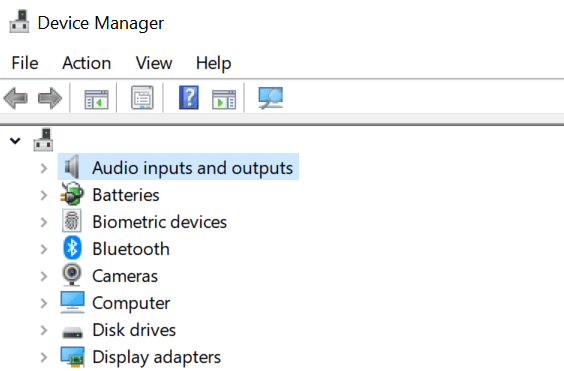
- naciśnij Klawisz Windows+ R.
- Rodzaj devmgmt.msc i kliknij dobrze otworzyć Menadżer urządzeń.
- Rozwiń Wejścia i wyjścia audio.
- Kliknij prawym przyciskiem myszy na swój RazerZestaw słuchawkowy i Odinstaluj urządzenie.Kliknij tak aby potwierdzić akcję.
- Uruchom ponownie komputer, a system Windows ponownie zainstaluje sterownik urządzenia.
Uruchom skanowanie systemu, aby wykryć potencjalne błędy

Pobierz Restoro
Narzędzie do naprawy komputera

Kliknij Rozpocznij skanowanie aby znaleźć problemy z systemem Windows.

Kliknij Naprawić wszystko rozwiązać problemy z opatentowanymi technologiami.
Uruchom skanowanie komputera za pomocą narzędzia Restoro Repair Tool, aby znaleźć błędy powodujące problemy z bezpieczeństwem i spowolnienia. Po zakończeniu skanowania proces naprawy zastąpi uszkodzone pliki świeżymi plikami i składnikami systemu Windows.
Jest to dość proste rozwiązanie, ale nie działa cały czas, ponieważ po odinstalowaniu sterownika system Windows 10 zainstaluje ogólny.
Możesz także wejść na stronę producenta i uzyskać odpowiedni sterownik do zestawu słuchawkowego, ale zajmuje to trochę czasu i umiejętności.
Innym, łatwiejszym rozwiązaniem jest użycie oprogramowania innej firmy, które zrobi to automatycznie za Ciebie przy minimalnym wysiłku i czasie. Rozwiązanie, które polecamy poniżej, jest szczególnie bezpieczne i szybkie.
 W większości przypadków ogólne sterowniki sprzętu i urządzeń peryferyjnych komputera nie są poprawnie aktualizowane przez system. Istnieją kluczowe różnice między sterownikiem ogólnym a sterownikiem producenta.Poszukiwanie odpowiedniej wersji sterownika dla każdego komponentu sprzętowego może być nużące. Dlatego automatyczny asystent może za każdym razem pomóc w znalezieniu i aktualizacji systemu za pomocą odpowiednich sterowników, co zdecydowanie zalecamy DriverFix.Wykonaj te proste kroki, aby bezpiecznie zaktualizować sterowniki:
W większości przypadków ogólne sterowniki sprzętu i urządzeń peryferyjnych komputera nie są poprawnie aktualizowane przez system. Istnieją kluczowe różnice między sterownikiem ogólnym a sterownikiem producenta.Poszukiwanie odpowiedniej wersji sterownika dla każdego komponentu sprzętowego może być nużące. Dlatego automatyczny asystent może za każdym razem pomóc w znalezieniu i aktualizacji systemu za pomocą odpowiednich sterowników, co zdecydowanie zalecamy DriverFix.Wykonaj te proste kroki, aby bezpiecznie zaktualizować sterowniki:
- Pobierz i zainstaluj DriverFix.
- Uruchom oprogramowanie.
- Poczekaj na wykrycie wszystkich wadliwych sterowników.
- DriverFix pokaże teraz wszystkie sterowniki, które mają problemy, i wystarczy wybrać te, które chcesz naprawić.
- Poczekaj, aż aplikacja pobierze i zainstaluje najnowsze sterowniki.
- Uruchom ponownie Twój komputer, aby zmiany zaczęły obowiązywać.

DriverFix
Zachowaj doskonałe działanie sterowników komponentów komputera bez narażania komputera na ryzyko.
Odwiedź stronę
Zastrzeżenie: ten program musi zostać uaktualniony z bezpłatnej wersji, aby wykonać określone czynności.
4. Zainstaluj ponownie Razer Synapse
4.1 Sprawdź aktualizacje

- Uruchom Razer Synapse, jeśli jeszcze nie działa.
- Rozwiń tacę systemową i kliknij prawym przyciskiem myszy ikonę Razer.
- Wybierz Sprawdź aktualizacje z menu opcji.
- Razer wyszuka wszelkie oczekujące aktualizacje i zainstaluje je.
- Uruchom ponownie Razer Synapse i sprawdź, czy nie ma ulepszeń.
4.2 Napraw Razer Synapse

- wciśnij Okna typ klucza kontrola, i otwarte Panel sterowania.
- Kliknij Odinstaluj program.
- Wybierz Synapsa Razera i kliknij Zmiana.
- Kliknij Naprawic przycisk.
- Razer Synapse przeskanuje aplikację w poszukiwaniu uszkodzonych plików i naprawi je w razie potrzeby.
- Uruchom ponownie aplikację i sprawdź, czy wykrywa zestaw słuchawkowy.
4.3 Zainstaluj ponownie Razer Synapse

- naciśnij Klawisz Windows + R otworzyć Biegać.
- Rodzaj appwiz.cpl i kliknij DOBRZE.
- W Panelu sterowania przejdź do Programy i wybierz Programy i funkcje.
- Z listy zainstalowanych programów wybierz Synapsa Razera.
- Kliknij Odinstaluj a następnie kliknij tak aby potwierdzić akcję.
- Zrestartuj komputer.
- Pobierz najnowszą wersję Synapsa Razera ze strony Razer.
- Uruchom instalator i zainstaluj aplikację.
- Podłącz zestaw słuchawkowy Razer do komputera i sprawdź Synapsa Razera wykrywa urządzenia.
Razer Synapse nie chce się otworzyć lub nie udało się uruchomić? Oto jak możesz rozwiązać problem!
Problem Razer Synapse z niewykrywaniem zestawu słuchawkowego zwykle występuje, gdy korzystasz z nieaktualnej wersji Razer Synapse. Wykonując powyższe kroki, powinieneś być w stanie rozwiązać ten problem.
Jednak problem może również wystąpić z innych powodów, takich jak uszkodzona instalacja lub awaria sprzętu. Jeśli masz inne rozwiązania tego problemu, nie wahaj się i zostaw nam notatkę poniżej.
 Nadal masz problemy?Napraw je za pomocą tego narzędzia:
Nadal masz problemy?Napraw je za pomocą tego narzędzia:
- Pobierz to narzędzie do naprawy komputera ocenione jako świetne na TrustPilot.com (pobieranie rozpoczyna się na tej stronie).
- Kliknij Rozpocznij skanowanie aby znaleźć problemy z systemem Windows, które mogą powodować problemy z komputerem.
- Kliknij Naprawić wszystko rozwiązać problemy z opatentowanymi technologiami (Ekskluzywny rabat dla naszych czytelników).
Restoro zostało pobrane przez 0 czytelników w tym miesiącu.
Często Zadawane Pytania
Niestety nie. Razer Synapse jest przeznaczony wyłącznie do współpracy z urządzeniami peryferyjnymi Razer, w tym Zestaw słuchawkowy Razer.
Jeśli Razer Synapse nie działa na Twoim komputerze, sprawdź i zainstaluj wszelkie oczekujące aktualizacje i uruchom wbudowane narzędzie Razer Repair.
Instalacja oprogramowania Razer Synapse nie jest obowiązkowa, aby urządzenia peryferyjne działały, ale jeśli chcesz uzyskać pełny dostęp do opcji dostosowywania, jest to zalecane.
![NAPRAW: Zestaw słuchawkowy Xbox One nie działa [Pełny przewodnik] • Przewodniki Xbox](/f/d5bc3ad1dcc4db85766ab3730011f7b7.jpg?width=300&height=460)

